Θέλω να πάρω το πληκτρολόγιο emoji στο iPhone 4. Πώς μπορώ να το ορίσω;
Θεωρώ ότι οι μερικές κατηγορίες Emoji είναι πολύ ενδιαφέρουσες. Πώς μπορώ να αποκτήσω πρόσβαση στο πληκτρολόγιο emoji στο iPhone 5 μου;
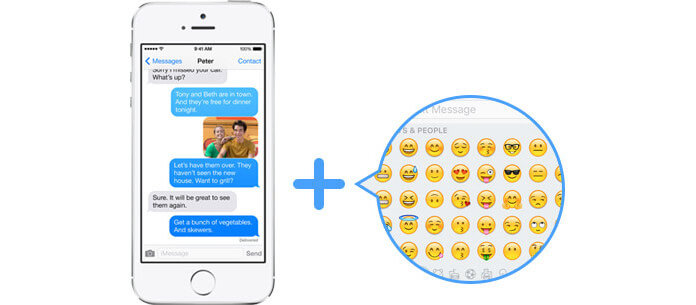
Ποια είναι η σημασία του Emoji; Η λέξη Emoji συνδυάζεται με το "e" (που σημαίνει "εικόνα" στα Ιαπωνικά) και το "moji" (που σημαίνει "character" στα Ιαπωνικά). Σε μια άλλη λέξη, emoji αρχικά σημαίνει pictograph. Αλλά τώρα, το emoji μοιάζει με το "συναίσθημα" ή το "emoticon". Προέρχεται από τα ιαπωνικά κινητά τηλέφωνα στα τέλη της δεκαετίας του 1990 και ήταν πολύ δημοφιλής σε όλο τον κόσμο, όπως το iPhone, τα τηλέφωνα Android, τα τηλέφωνα των Windows και πολλά άλλα. Οι άνθρωποι αγαπούν να χρησιμοποιούν emoji για διασκέδαση όταν στέλνουν μηνύματα ή στέλνουν μηνύματα ηλεκτρονικού ταχυδρομείου σε άλλους. Αυτά τα χαμόγελα πρόσωπα και άλλα αστεία emoticons του Emoji κάνουν τα μηνύματα κειμένου και τα μηνύματα iOS πιο ζωντανή. Ωστόσο, μερικοί άνθρωποι, όπως ο Mike και η Μαρία, δεν έχουν πρόσβαση στο πληκτρολόγιο emoji από τα iPhones τους. Especailly Το iOS 10 ενημερώνει νέες λειτουργίες να κάνουν τα emojis ζωντανά στα Μηνύματα. Έτσι, εδώ έρχεται η ερώτηση, πώς μπορούμε να προσθέσουμε το πληκτρολόγιο emoji στο iPhone; Σε αυτό το άρθρο, θα θέλαμε να σας παρουσιάσουμε τον τρόπο λήψης και εγκατάστασης iPhone πληκτρολόγιο emoji.
Αν δεν έχετε δει κάποια εικονίδια Emoji από τα προεπιλεγμένα πληκτρολόγια του iPhone της γλώσσας, η λειτουργία Emoji στο iPhone μπορεί να είναι κρυμμένη. Αλλά μπορείτε να προσθέσετε το πληκτρολόγιο Emoji στο iPhone καθώς η Apple αντιμετωπίζει το Emoji σαν ένα είδος χαρακτήρων, παρόμοιο με γράμματα αλφάβητου. Τότε πώς να το ορίσετε; Συνέχισε να διαβάζεις.
Για να έχετε πρόσβαση στο πληκτρολόγιο Emoji στο iPhone, θα πρέπει να βεβαιωθείτε ότι το iPhone, το iPad ή το iPod touch εκτελείται με iOS 7 ή νεότερη έκδοση. Πάρτε το iPhone 4 ως παράδειγμα:
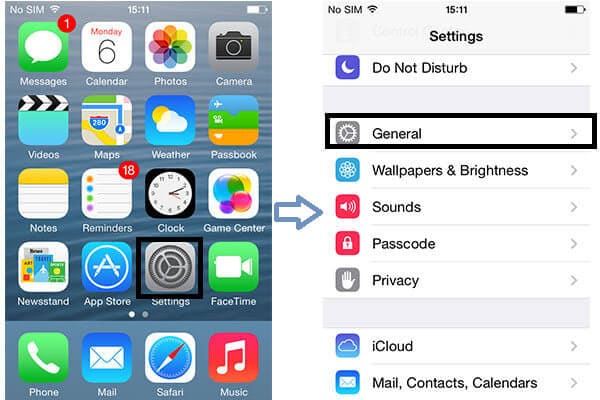
Βήμα 1Ξεκλειδώστε το iPhone σας και καρτέλα "Ρυθμίσεις" app.
Βήμα 2Κάντε κλικ στο "Γενικά"> "Πληκτρολόγιο", καρτέλα "Πληκτρολόγια" και θα δείτε ποια πληκτρολόγια έχετε στο iPhone σας αυτήν τη στιγμή.
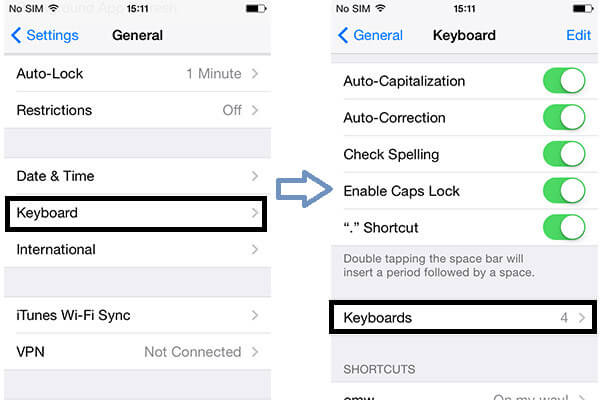
Βήμα 3Καρτέλα "Προσθήκη νέου πληκτρολογίου".
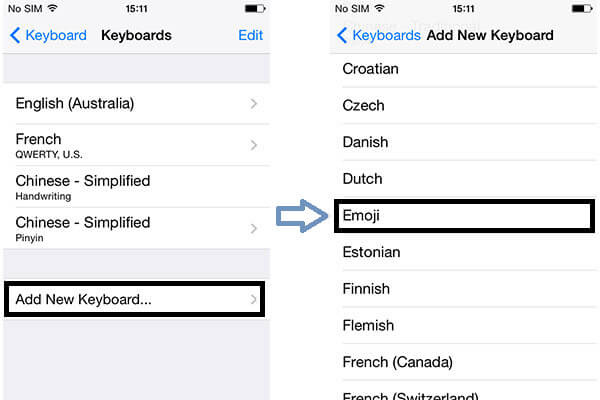
Βήμα 4Μετακινηθείτε στη λίστα πληκτρολογίου και βρείτε "Emoji".
Τώρα πίσω στην οθόνη "Πληκτρολόγιο", μπορείτε να δείτε καθαρά ότι το "Emoji" είναι το προεπιλεγμένο πληκτρολόγιο. Με μια άλλη λέξη, μπορείτε να χρησιμοποιήσετε ελεύθερα το μήνυμα emoji τώρα.
Μόλις εγκαταστήσετε το πληκτρολόγιο emoji, μπορείτε να χρησιμοποιήσετε τις επιλογές emoji σε οποιεσδήποτε εφαρμογές που υποστηρίζονται από το Emoji σε iPhone, iPad και iPod touch, όπως μηνύματα, αλληλογραφία, σημειώσεις και πολλά άλλα. Και σε αυτό το μέρος, θα σας δείξουμε τη χρήση του πληκτρολογίου emoji. Ρυθμίστε χρησιμοποιώντας το Emoji στο iPhone 4 Μηνύματα ως παράδειγμα: (Το πληκτρολόγιο δεν λειτουργεί στο iPad?)
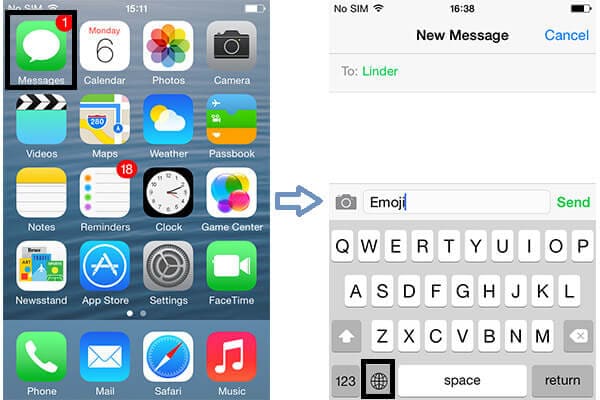
Βήμα 1Μεταβείτε στο iPhone σας και στην καρτέλα "Μηνύματα".
Βήμα 2Όταν είστε έτοιμοι να προσθέσετε την επιλογή emoji, κάντε κλικ στο εικονίδιο που μοιάζει με σφαίρα δίπλα στη γραμμή διαστήματος.
Στη συνέχεια, θα βρείτε τα είδη των αστείων emoji emoticons εμφανίζονται. Εκτός από τα εικονίδια smiley-face, οι επιλογές emoji του iOS περιλαμβάνουν λουλούδια, ζώα, χρήματα, κάμερες, σπίτια, αυτοκίνητα και άλλα emoticons. Αν δεν σας αρέσει το iPhone ενσωματωμένο emojis, μπορείτε να το κατεβάσετε εφαρμογή emoji να απολαύσετε.
Συμβουλές: Η Apple iOS 8.3 αναβαθμίζει το χαρακτηριστικό Emoji για τη δημιουργία νέων προσώπων και κατηγοριών. Και η παρακάτω εικόνα είναι η σύγκριση του emoji μεταξύ iPhone 4 και iPhone 6.
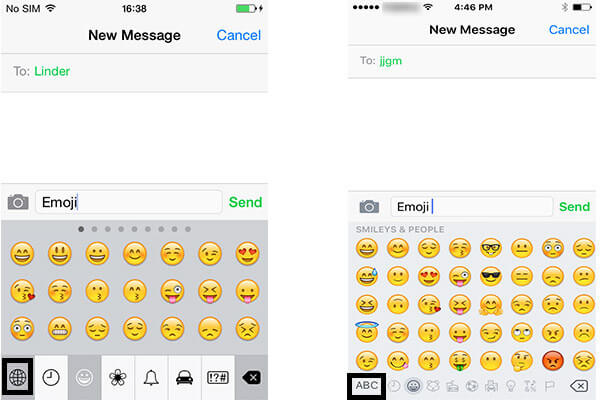
Βήμα 3Επιλέξτε το emoji προορισμού που θέλετε να προσθέσετε στα Μηνύματα.
Βήμα 4Εάν θέλετε να επιστρέψετε στο πληκτρολόγιο αλφαβήτου γράμματα, απλά κάντε κλικ στο εικονίδιο που μοιάζει με σφαίρα ή το πλήκτρο "ABC".
Εάν δεν θέλετε το πληκτρολόγιο emoji του iPhone, μπορείτε να επιλέξετε να το απενεργοποιήσετε.
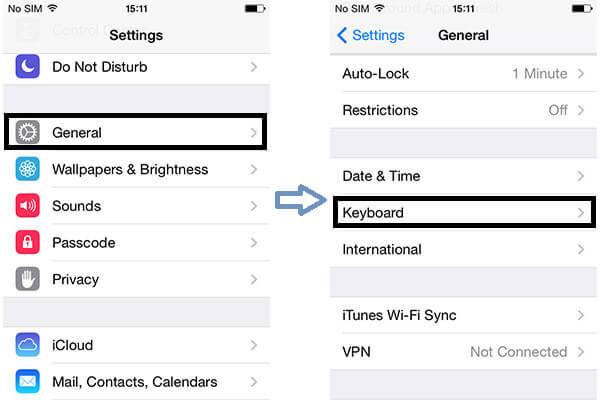
Βήμα 1Καρτέλα "Ρυθμίσεις" app.
Βήμα 2Κάντε κλικ στο κουμπί "Γενικά".
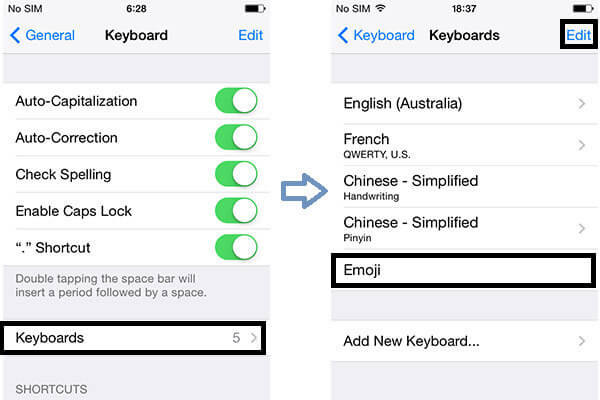
Βήμα 3Καρτέλα "Πληκτρολόγιο"> "Πληκτρολόγια".
Βήμα 4Κάντε κλικ στην επιλογή "Επεξεργασία".
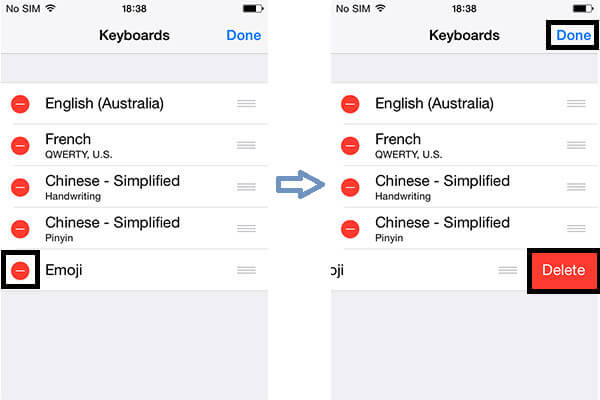
Βήμα 5Καταχωρίστε το κόκκινο κουμπί κοντά στο "Emoji".
Βήμα 6Κάντε κλικ στο "Διαγραφή"> "Τέλος".
Αυτό δεν σημαίνει ότι ποτέ δεν θα το ενεργοποιήσετε ξανά. Μπορείτε ακόμα να προσθέσετε το πληκτρολόγιο emoji iPhone όποτε θέλετε.
Σε αυτό το άρθρο, μιλάμε κυρίως για το πώς να προσθέσετε, να χρησιμοποιήσετε και να αφαιρέσετε το πληκτρολόγιο emoji στο iPhone. Ελπίζω ότι αυτή η ανάρτηση μπορεί να σας βοηθήσει.
Αφού προσθέσετε το πληκτρολόγιο emoji, μπορείτε επίσης να χρησιμοποιήσετε το πλήκτρο keyboard αλλαγή γραμματοσειράς iPhone εύκολα.